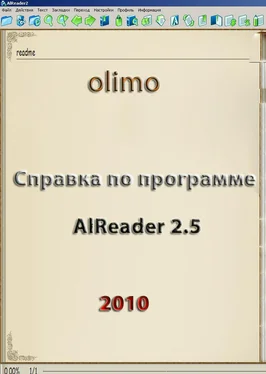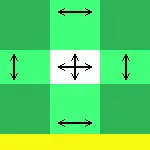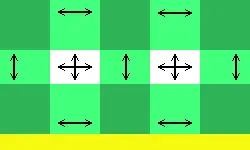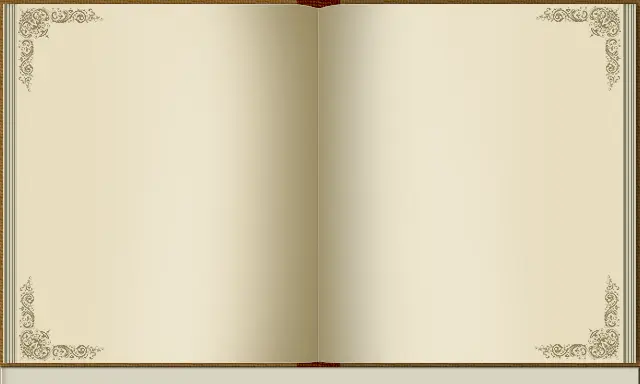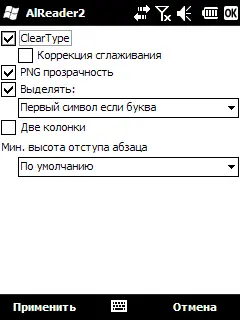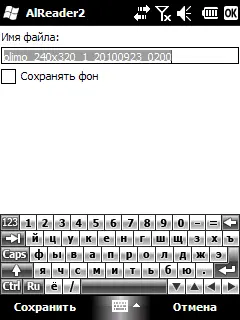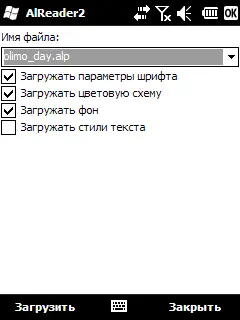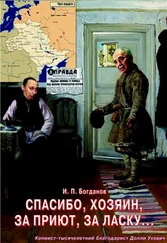На рисунках стрелками показаны растягивающиеся зоны. Темно-зеленые квадраты имеют размер x на x и не растягиваются.
Схема фона *.m1.bmp
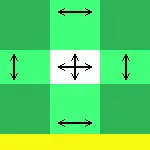
Пример фона m1

Размеры уголков остаются фиксированными вне зависимости от размера экрана. Размер изображения 180х180 пикселов — 3x на 3x.
Схема фона *.m2.bmp
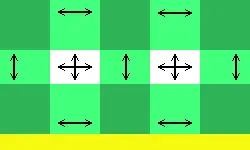
Пример фона m2
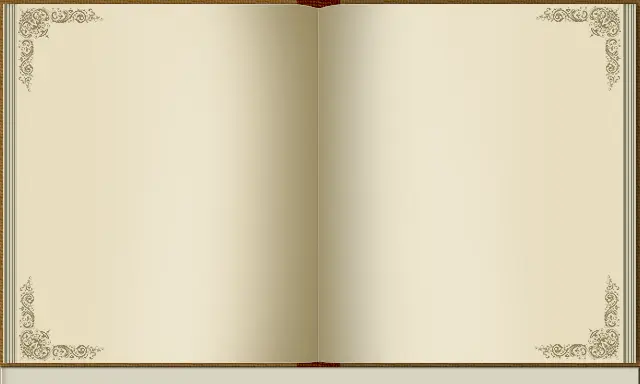
Размер уголков и ширина переплета остаются неизменными при изменении размера экрана. Размер изображения 640х384 пиксела — 5x на 3x.
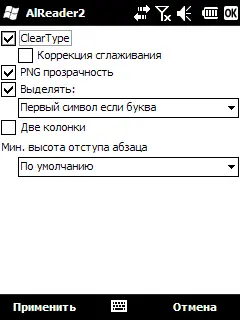
ClearType — если сглаживание в системе не применяется, то эта настройка позволяет его включить. Если сглаживание включено в системе, то для его отключения необходимо снять этот флажок, а также установить флажок Настройки> Экран> Отключать ClearType.
Коррекция сглаживания— при повороте текста на 90° сглаживание экранных шрифтов выглядит не так хорошо, как при вертикальной ориентации экрана. Данная настройка немного изменяет сглаживание (примерно как в Haali Reader).
PNG-прозрачность— если этот флажок установлен, то в иллюстрациях в формате PNG и GIF прозрачный фон будет прозрачным. Если флажок отсутствует, то прозрачный фон будет заменяться на белый.
Выделять— выделение первого символа абзаца другим цветом или размером. Изменить отображение первого символа можно в настройках стилей текста.
Возможны следующие варианты выделения:
Первый символ если буква— первый символ абзаца выделяется только в том случае, если это буква (а не тире, кавычка и т.п.). Каждая реплика диалога не будет выделена.
Любой первый символ— первый символ абзаца выделяется в любом случае, даже если это тире в диалогах.
Всё до первой буквы— будут выделяться все первые символы абзаца до первой буквы, например в диалоге будут выделены и тире, и первая буква реплики.
Первую букву— если абзац начинается не с буквы, то первый символ выделен не будет, а будет выделена только первая буква.
Две колонки— включение двухколоночного отображения текста.
Мин. высота отступа абзаца— эта настройка позволяет увеличить высоту отступа абзаца (промежуток между абзацами). Отступ может быть больше стандартного, если первая буква абзаца выделяется более крупным шрифтом.
Сохранение и загрузка профиля
Настройки программы хранятся в файле confa25_[имя приложения].ini. Однако параметры отображения можно сохранить отдельно в файле профиля. Профилей может быть несколько, можно загрузить любой из них или переключаться между ними с помощью специальной кнопки.
Для сохранения профиля выберите Меню> Профиль> Сохранить как.
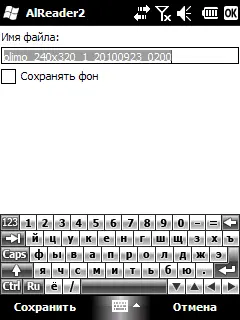
Имя файла— присвойте профилю любое имя.
Сохранять фон— если этот флажок установлен, фон будет сохранен в профиле. Впоследствии при выборе этого профиля, если файл фона отсутствует, он будет распакован в папку с программой.
Профиль будет сохранен в папке с настройками AlReader (по умолчанию \My Documents\AlReader2). Профиль имеет расширение alp.
Быстрое переключение профилей можно выполнить с помощью соответствующей кнопкина панели меню. Количество профилей, переключаемых этой кнопкой, можно определить, выбрав Меню> Настройки> Главные> Профилей. После этого попробуйте попереключать профили. Если из имеющихся профилей выбраны не те, которые вам необходимы, загрузите нужный профиль: Меню> Профиль> Загрузить.
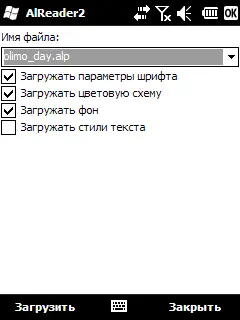
Имя файла— выберите имя файла профиля. В этом списке отображаются все профили, имеющиеся в папке настроек программы.
Читать дальше